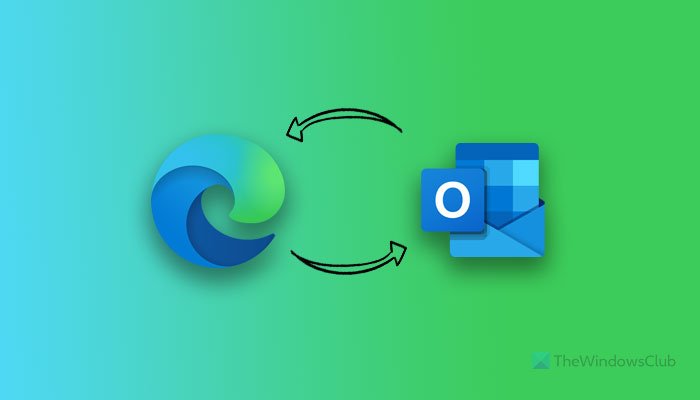Microsoft esitteli Edge v92: n, jossa on pari uutta ominaisuutta vakaan version käyttäjille, joka sisältää Salasananvalvoja , uusi Outlook-laajennus jne. Näin voit käyttää uutta Microsoft Edge -selaimelle hallita sähköposteja, kalenteria ja tehtäviä avaamatta alkuperäistä Outlook-verkkosivustoa. Tätä varten sinun on ehkä päivitettävä selaimesi uusimpaan versioon.
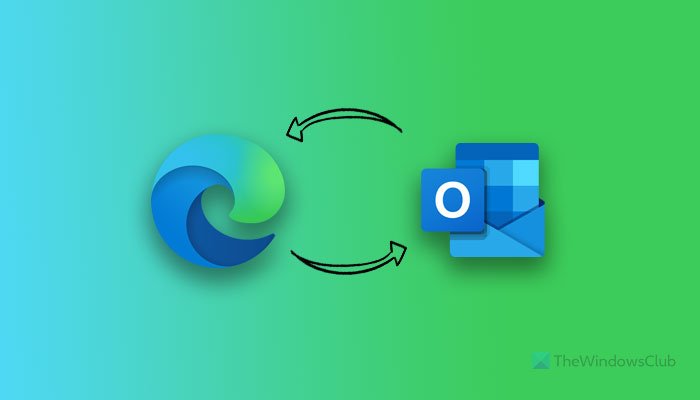
Joskus haluat ehkä lähettää sähköpostin jollekulle nopeasti, eikä aikaa ole melkein avaa Outlook.com, kirjaudu tilille ja kirjoita uusi sähköposti. Kaikki nämä asiat yhdistetään yhdeksi Microsoft Outlook-laajennukseksi, joka on käytettävissä Microsoft Edge-selaimen käyttäjille. Tämä laajennus vapauttaa sinut käymästä läpi kaikki vaivat sähköpostin lähettämisestä, päivittäisen suunnittelijan tarkistamisesta tai kaikkien tulevien tapaamisten löytämisestä.
Edge-ominaisuuksien Microsoft Outlook-laajennus
Tämä Microsoft Outlook-selain laajennus sisältää melkein kaiken mitä tarvitset päivittäisten sähköpostien, tehtävien, kalenteritapahtumien, yhteystietojen jne. hallintaan. Voit lähettää kaiken sähköpostin lähettämisestä Saapuneet-kansiossa olevien uusien ominaisuuksien tarkistamiseen poistumatta nykyisestä selainikkunasta. Tässä on kattava luettelo, joka kannattaa tarkistaa joistakin tärkeimmistä vaihtoehdoista ja ominaisuuksista:
Tarkista uusi sähköposti, Tehtävät, Ihmiset, Kalenteritapahtumat. Kirjoita tai vastaa sähköposteihin, luo tapahtumia, tehtäviä Hallinnoi sähköpostin liitetiedostoja. Tutustu kaikkiin sähköpostikansioihin. Ota käyttöön tai pois kohdennetusta postilaatikosta. Hallitse sähköpostiasetuksia. Vaihda yhdellä napsautuksella Outlookin verkkoversioon.
Tähän laajennukseen sisältyy muita vaihtoehtoja ja ominaisuuksia.
Microsoft Outlook-laajennuksen käyttäminen Edgelle
Jos haluat käyttää Microsoft Outlook-laajennusta Edge-palvelussa, toimi seuraavasti:
Lataa Microsoft Outlook-laajennus Edge-selaimelle. Napsauta laajennuskuvaketta ja valitse Kirjaudu sisään-painike. Syötä sähköpostiosoitteesi ja salasanasi kirjautumalla tiliisi. Siirry Sähköposti-, Ihmiset-, Kalenteri-ja Tehtävät-välilehtiin hallitaksesi kaikkea.
Aloita tämän laajennuksen käyttö lataamalla se ensin. Parasta on, että voit ladata Microsoft Outlookin Edge-laajennuksen virallisesta arkistosta. Asennuksen jälkeen löydät kuvakkeen työkaluriviltä. Napsauta tätä kuvaketta ja napsauta Kirjaudu sisään -painiketta.
Seuraavaksi sinä sinun on annettava sähköpostiosoitteesi ja salasanasi kirjautumalla tiliisi. Jos kuitenkin käytät Microsoft-tiliä tietokoneellasi tai olet jo kirjautunut Microsoft-tiliisi selaimella, sinun ei ehkä tarvitse antaa salasanaa.
Kun olet kirjautunut sisään onnistuneesti, voit etsi tällainen ikkuna:
Nyt voit tarkistaa sähköpostin, luoda uuden kalenteritapahtuman, etsiä tehtäviä jne. Jos haluat tarkistaa asetusalueen tai käyttää muita kansioita, napsauta vasemmassa yläkulmassa näkyvää hampurilaisvalikkoa ja valitse vaihtoehto sen mukaan.
Asetukset-sivu sisältää melkein kaikki valitsemasi vaihtoehdot. löytyy Outlookin verkkoversiosta.
Jos haluat kirjautua ulos tästä selainlaajennuksesta, voit napsauttaa valikkoa, joka näyttää kolmelta vaakasuoralta viivalta, ja napsauttaa Kirjaudu ulos -vaihtoehto.
Kuinka avaan Outlookin Edgessä?
On useita tapoja avata Outlook Windows 11: n tai 10: n Edge-selaimessa. Voit käydä virallisella Outlook-verkkosivustolla, ja se on yleisin tapa. Microsoft julkaisi kuitenkin äskettäin uuden Microsoft Outlook-laajennuksen Edge-selaimelle. Voit käyttää sitä sähköpostisi, tehtäviesi, kalenterisi jne. Käyttämiseen poistumatta selainikkunasta.
Voinko ladata Microsoft Outlook-laajennuksen Chromeen tai Firefoxiin?
Tällä hetkellä , ei ole virallista Outlook-laajennusta Chromelle tai Firefoxille. Microsoft julkaisi tämän laajennuksen vain Edge-selaimelle. Jos haluat käyttää Outlook-sähköpostiosoitettasi, sinun on käytävä virallisella verkkosivustolla.
Siinä kaikki! Halutessasi voit ladata Microsoft Outlookin Edge-laajennuksen osoitteesta microsoftedge.microsoft.com .
Lue: Laajennusten asentaminen Microsoft Edge-selaimelle.